ビデオボード「AMD Radeon HD 6970」/「AMD Radeon HD 6970B」はDVI-I、DVI-D、HDMI、ミニディスプレイポートの各コネクターを搭載しています。
各端子にディスプレイを接続することで、どれか1つのディスプレイだけに表示することに加えて、複数のディスプレイを接続して表示するディスプレイを切り替えたり、以下のような表示を行うことができます。
- 拡張デスクトップモード: 各ディスプレイの解像度、画面の色、リフレッシュレートを個別に設定できます。
- クローン(複製)モード: 2つのディスプレイに同じイメージが表示され、プレゼンテーションを行う場合に便利です。
画面を表示するディスプレイの切り替え方法と各モードの設定方法は次のとおりです。
- お問い合わせ先
- 株式会社アスク
セカンダリディスプレイが無効の場合
3-1 [1]と表示されていないディスプレイを右クリックし、表示されたメニューより以下のいずれかの項目を選択します。
| 項目 | 説明 |
| 複製 | 複製(クローン)モードに設定する場合 |
| 拡張 | 拡張デスクトップモードに設定する場合 |
| 置換 | 表示するディスプレイを置換する場合 |
![[1]と表示されていないディスプレイを右クリック](/alphascope/file/623437796f3333332b584d7270586a4655762b676c673d3d/4d4947/image_2011_04_12_2190501.jpg)
複製(クローン)モードから設定を変更する場合
[拡張デスクトップモードに変更する場合]
3-1 セカンダリディスプレイに設定するディスプレイを右クリックし、表示されたメニューより[拡張]を選択します。
![セカンダリディスプレイに設定するディスプレイを右クリックし、表示されたメニューより[拡張]を選択](/alphascope/file/623437796f3333332b584d7270586a4655762b676c673d3d/4d4947/image_2011_04_12_2190502.jpg)
[1台にのみ表示する場合]
3-1 表示しないディスプレイを右クリックし、表示されたメニューより[無効]を選択します。
![表示しないディスプレイを右クリックし、表示されたメニューより[無効]を選択](/alphascope/file/623437796f3333332b584d7270586a4655762b676c673d3d/4d4947/image_2011_04_12_2190503.jpg)
拡張デスクトップモードから設定を変更する場合
[複製(クローン)モードに変更する場合]
3-1 [2]と表示されたディスプレイを右クリックし、表示されたメニューより[複製]を選択します。
![[2]と表示されたディスプレイを右クリックし、表示されたメニューより[複製]を選択](/alphascope/file/623437796f3333332b584d7270586a4655762b676c673d3d/4d4947/image_2011_04_12_2190504.jpg)
3-2 「ディスプレイを複製するには、デスクトップを無効にしてください。」と表示されるので、[続行]をクリックします。
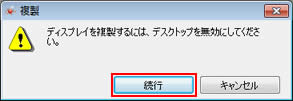
[1台にのみ表示する場合]
3-1 [2]と表示されたディスプレイを右クリックし、表示されたメニューより[無効]を選択します。
![[2]と表示されたディスプレイを右クリックし、表示されたメニューより[無効]を選択](/alphascope/file/623437796f3333332b584d7270586a4655762b676c673d3d/4d4947/image_2011_04_12_2190506.jpg)

[1]と表示されたディスプレイはプライマリディスプレイのため、無効にすることができません。
[無効]を選択すると、「選択したディスプレイはプライマリデスクトップに関連付けられた唯一のディスプレイなので、無効にできません。」と表示されます。
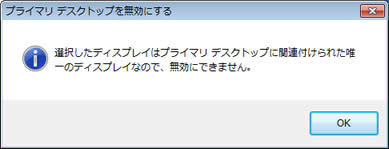

拡張デスクトップモードでプライマリディスプレイを変更する場合
[1]または[2]のデスクトップ上で右クリックし、表示されるメニューより[交換]を選択します。
![[1]または[2]のデスクトップ上で右クリックし、表示されるメニューより[交換]を選択](/alphascope/file/623437796f3333332b584d7270586a4655762b676c673d3d/4d4947/image_2011_04_12_2190508.jpg)
拡張デスクトップモードでデスクトップの位置を変更する場合
デスクトップをドラッグして任意の位置へ移動し、[適用]をクリックします。
※変更内容を元に戻す場合は、[変更の取り消し]をクリックします。
![デスクトップをドラッグして任意の位置へ移動し、[適用]をクリック](/alphascope/file/623437796f3333332b584d7270586a4655762b676c673d3d/4d4947/image_2011_04_12_2190509.jpg)